
『パワポデザイン実況中継2021年版』の動画データを販売します。
2021年1月20日・21日の2日間に渡って実施した『PowerPointデザイン実況中継~プロの技をこの目で盗める2日間(DAY1基本編/DAY2応用編)』、有料ウェビナーにも関わらず400名以上の方にご参加いただけました。
その後も、「気付いたら終わってたので再演してほしい」「動画だけでも売ってくれないか」といったDMをいただくことから、前回同様、ウェビナーの動画データをnoteで販売することにしました。
なお、この動画の元となっているウェビナーは、2020年6月11日に実施し、約1600名の方にご参加いただいた『PowerPointデザイン実況中継~プロのデザイナーの技を盗めるZoomウェビナー』の続編です。より内容を厚くした第二回を期待する声から企画したものです。
いずれのウェビナーも、2020年5月末に公開し、現在までに約25万PVを記録しているこちらのブログ記事と連動しています。(ちなみに2021年中に書籍化される予定)
また、2021年1月現在に公開して、これまでに5万PV以上を記録しているこちらの記事も、ウェビナーの内容と連動しています。
動画の詳しい内容はこの後ご説明しますが、決済をすると、記事の最後にURLが表示され、動画データがダウンロードできるようになります。
実際に編集している様子をお見せしながら、PowerPointの基本操作やデザインのコツを解説しているため、書籍を読むより遥かに頭に入ってきやすく、真似しやすいかと思います。PowerPointのスライド作成で苦労している方、よろしければご覧になってください。
前回ウェビナー動画との違い
実は前回のウェビナーもnoteで動画販売されているため、「どちらを買うのがいいか?」と迷われる方もいるでしょう。
結論からいうと、(金額の事を除けば)、最初に購入するなら今回の新しい動画の方がオススメです。なぜなら新しい動画の方が情報量が多く、前回を包括する内容になっているからです。
具体的には、以下の点が前回と異なります。
①動画の1本目が基本編、2本目が応用編となっている
②トータル約4時間半と、前回より2時間ほど収録時間が長い
③時間だけでなく、情報量が大幅に増えている
④前回はあっさり紹介した基本操作をじっくり紹介している
⑤色やレイアウトなどのデザインの基本もじっくり解説している
⑥応用編のサンプルは、すべて前回と異なるものを用意している
⑦質疑応答にほぼすべて回答し、その様子も収録している
そのため、オススメの購入順は以下になります。
①まず今回の動画を購入する
②他サンプルでの改善例を見たい場合、前回の動画を追加購入する
ただ、PowerPointやデザインに関する基本的な考え方は同じなのと、今回の方が金額が高いので、後は皆様のお財布と相談して、購入をご判断いただければと思います。
動画の概要
PowerPointを得意とする人が、資料をデザインしていく様子を生で見たい。
そんなご要望にお答えしようと、デザイナー、マーケター、セールスのいずれの経験もある私が、問題山積の資料をキレイに整える過程をZoomで実況したのがこの企画です。その録画データをこちらで販売しています。
PowerPointのデザインに苦手意識があるビジネスパーソンなら、どなたでも参考にできると思います。難しい内容ではないので、学生の方でも参考にできるはずです。実際に「役に立った」と学生の方からメッセージをいただいたこともあります。
講師である私は、PowerPoint使用歴24年、デザイナー歴20年です。デザイナーといいつつ、経営者として自社のセールスも担当し、2010年-2017年の間で提案書を作って参加したコンペの勝率は91%を誇っています。(2018年以降はコンペを受けていません)
デザイナー視点の「見た目の美しくするノウハウ」の中で、時間をかける意義がある合理的な部分だけを抽出し、一般のビジネスパーソン視点の「成果に対する生産性」という観点から、あるべきPowerPointデザインのノウハウとしてまとめています。デザイナー、マーケター、営業というそれぞれの経験からPowerPointのデザインをお教えできるのは、日本でも私しかいないのではないか、などと自負しております。
ツールはPowerPointを使いますが、Keynoteなどの他のツールでもそのまま使えます。
主な内容は以下の通りです。
■DAY1:基本編
PowerPoint資料をデザインする上で覚えておくといい以下の基本を、操作している画面を共有しながら、分かりやすく解説しています。
1. 基本的な考え方
2. 基本機能と準備
3. レイアウト
4. 書体・文字
5. 配色
6. 図の作り方
■DAY2:応用編
基本編の内容を踏まえながら、デザインに問題がある8つのPowerPoint資料を元に、より分かりやすく見やすいデザインに改善していく様子を、実況中継しています。
ダイジェスト
まず初日の基本編は、簡単に私の自己紹介から。
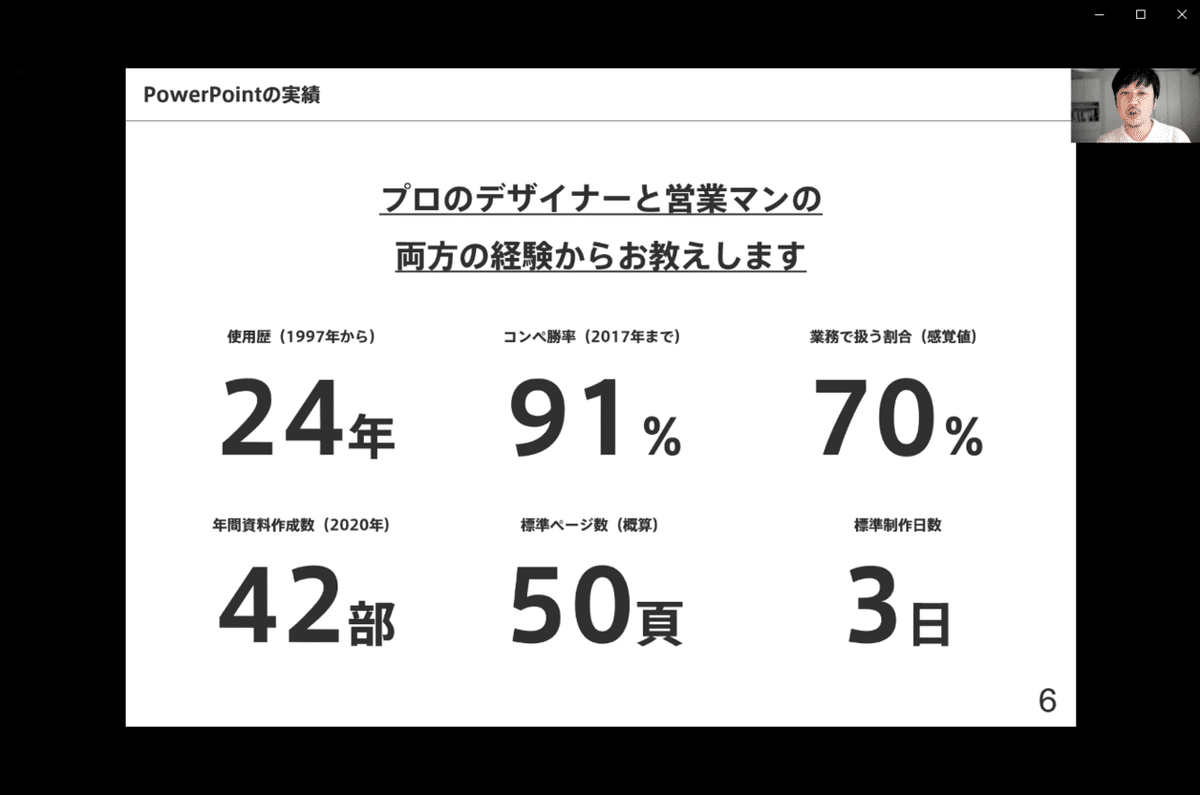
PowerPointでデザインをする上での、大事な価値観やデザインの考え方を説明します。


PowerPointの基本機能については、これら5つに絞って重点的に紹介しています。

基本機能も、実際に操作している画面を見ながら詳しく解説しています。

基本機能以外に、特にリクエストが多いレイアウト、書体、色についても、詳しく解説しています。
例えば紙面における基本的な配置方法を、理論と実際のサンプルを用いた実践や、



書体選びのコツを、書体の特性や文字のジャンプ率、行間と言った観点からの解説、

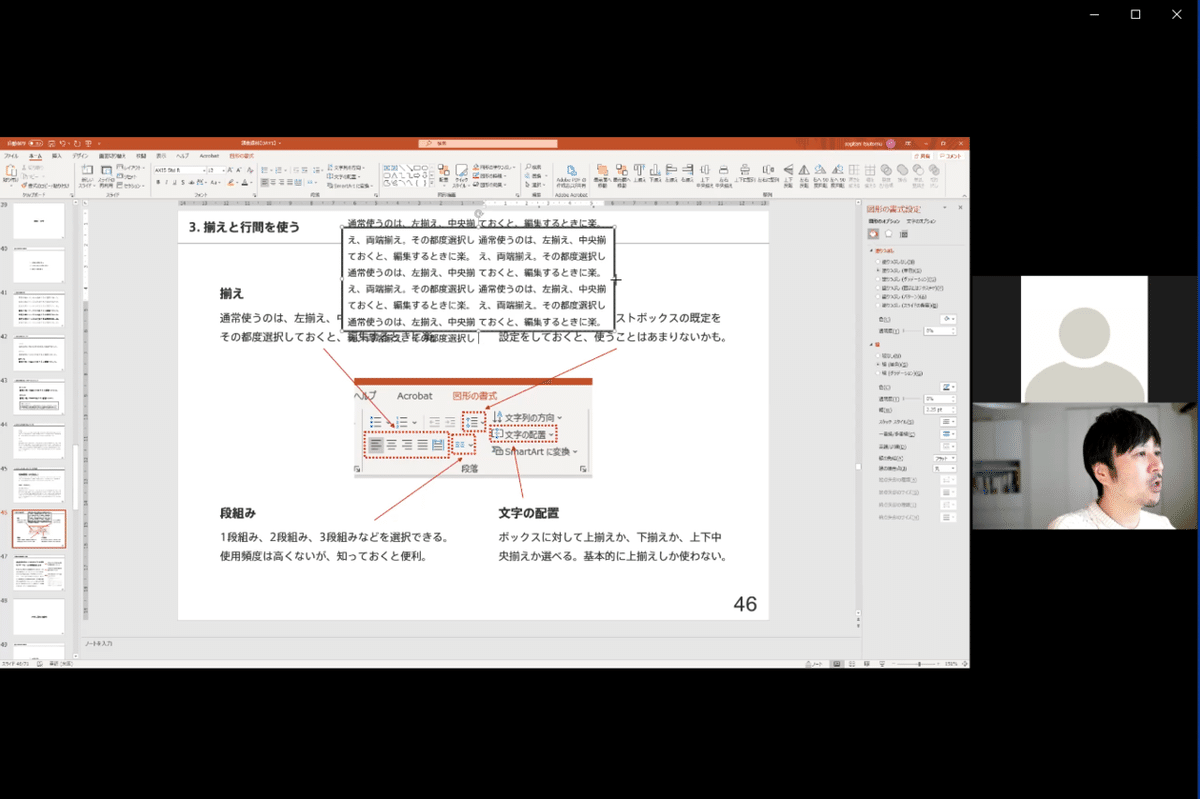

さらには、配色に関する基本的な考え方や、サンプルを使った上手なまとめ方を解説したり、



図を上手に作るための考え方や、サンプルを使ったBefore/Afterを、実際にその場で改善しながら解説したりしています。



続く応用編ではサンプルを使って、実際にデザインを改善していく様子を個別に詳しく解説しています。
見出しとテキストだけのシンプルなページをわざわざ装飾することに時間を費やす必要はないですよ、という話とか、


スケジュールなんかは、創意工夫せず典型的に作りましょう、という話とともに、コピーや整列機能などを使って見やすいスケジュールをさっと作ってしまうテクニックや、



時間をかけずに見やすく分かりやすい表やグラフを作る方法とか、


余白が怖くてイラストやアイコンで埋め尽くしたようなデザインを、シンプルで分かりやすくする方法とか、


こういったことを、計8つのサンプルを使って、実況しながら分かりやすく解説しています。質疑応答の様子も全て収録していますので、見ながら疑問に思うことも、概ね網羅されているのではないかと思います。
イベントの口コミ
Twitter上でいただいたご評価の一部をご紹介します。
明日から自慢できそうな、必須で役立つワザばかり。こういう学びをもっともっと早く得るべきだった。#パワポ実況
— わっくん (@kunotugenera) January 21, 2021
明日からのパワポ操作が怖くなくなる。自信なくてコンプレックスだった資料づくりが楽しくなりそう!!#パワポ実況
— 奥泉 悟史 (@WTGEk810LylGOHn) January 21, 2021
スケジュール表の実況中継、目からウロコな操作のオンパレードだ。明日からマネしよう。 #パワポ実況
— せーぜ (@sseze) January 21, 2021
#パワポ実況
— おごま | 越境EC1年目 (@ogomagoma) January 24, 2021
受講中は、自分のパワポに活かせるか不安だったけど、実況のおかげで目👀が一気に肥えた。ロゴの写真貼り付けるときも、余白なくしてぴったり揃わないと気持ち悪いです✌🏻ありがとうございます!
昨日とおとといで、ベイジの枌谷さん @sogitani_baigie の #パワポ実況 が終了。
— いとりん@不登校&プログラミング (@lioitsm) January 21, 2021
昨日は実際にパワポを直していくのをたくさん見せてもらったけど、ゴチャゴチャした図がスッキリしたのには思わず「おおっ!」って声が出た!
これからパワポを作る作業は伝える重視で!
「色が炸裂している体制図」というパワーワードに思わずメモを取ってしまった #パワポ実況 。質問にも答えていただき、ライブ参加の醍醐味が味わえました!今まさに提案書と対峙しているので早速実践しよう。
— 根津 清香 (@sayaka_nezu) January 21, 2021
2日間ありがとうございました。
— Hide Harada (@Hidaraha) January 21, 2021
すぐにでも試したいことばかりのセミナーでした。
でもその前にストーリーを作らないと…
#パワポ実況
とにかく作らなくてはならなかったパワポ作業。地道な作業の中にも、ボタンひとつで解決できる方法はもちろん、分身の術、余白ゼロ、シンプルに!すぐにでも実践できる内容ばかり学べました。ありがとうございました。
— natsumi_kiritani (@natsumi_kiritan) January 21, 2021
#パワポ実況
枌谷さんの #パワポ実況 Day2に参加しました。
— やけお 💡アイデア思考 (@yakeo_ideathink) January 21, 2021
スライドのBefore/Afterを実況形式で解説。その中で個人的にグサッときたのが、
・不必要なアイコンは使わない
→選定する時間が無駄
・囲みを多用しない
→不要な要素は可能な限り削る
後者は特に最近、枠無し四角で囲むのにはまっていたので反省。
営業部門でパワポかれこれ20年くらい使ってきましたが、とても勉強になりました。行間とか、考えて設定したことなんてなかったなぁ…。そのくせ変なこだわりに時間使うことも多かった。これからはシンプルに揃えていきます#パワポ実況
— chinuri (@chinuri2) January 21, 2021
動画のダウンロード
動画データはDropboxにZipファイルでアップしており、noteで決済をすると表示されるようになります。
以下の注意事項をお読みの上、ダウンロードしてお使いください。
注意事項
・Windows標準の圧縮ツールで圧縮しています
・動画以外に、使用したスライドも同梱しています
・社内やネット上での無料配布はお控えください
・ダウンロード方式のため、返金は受け付けていません
ダウンロード用URL
基本編と応用編の動画データと、ウェビナー中で使用したPowerPointの元ファイルとPDFファイルをアップしています。(PowerPointのファイル内では、一部環境で使えないフォントが使われていますがご了承ください)
ここから先は
¥ 4,200
この記事が気に入ったらサポートをしてみませんか?
